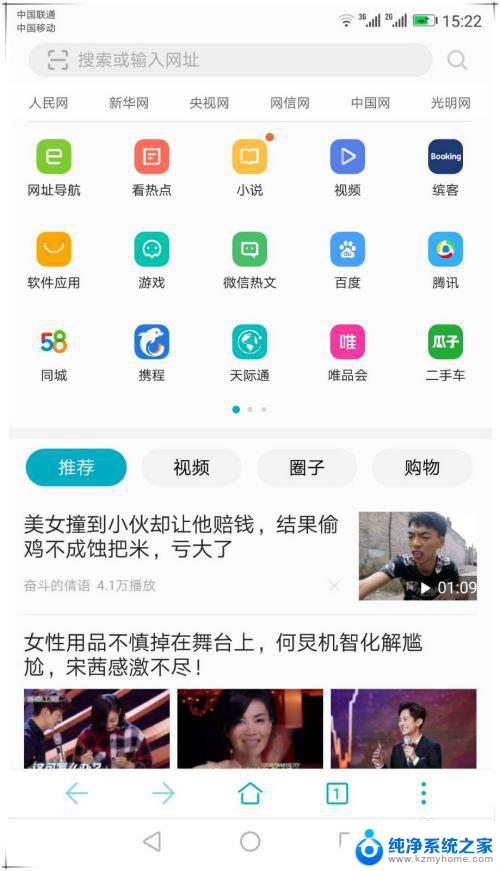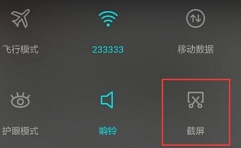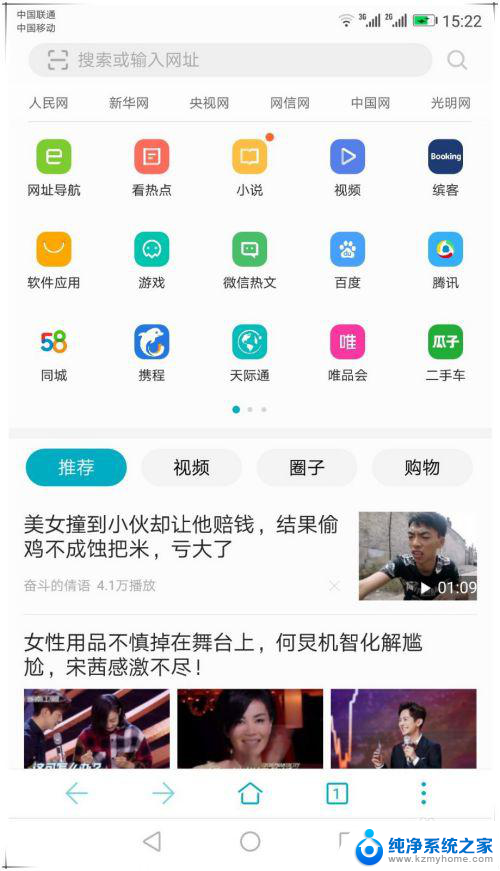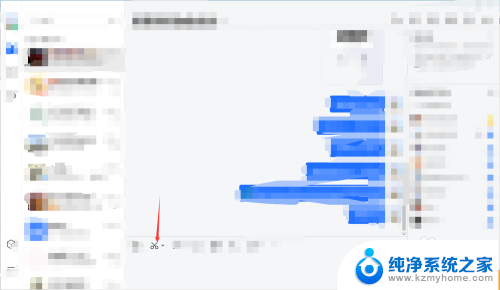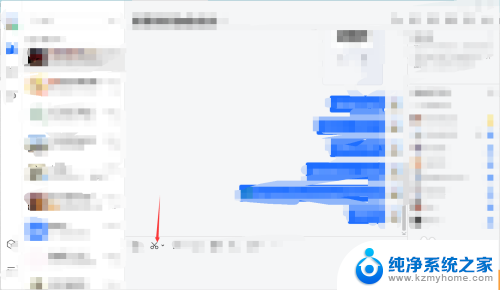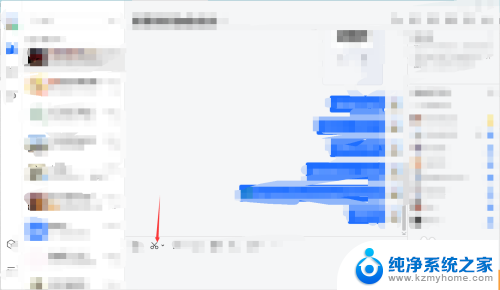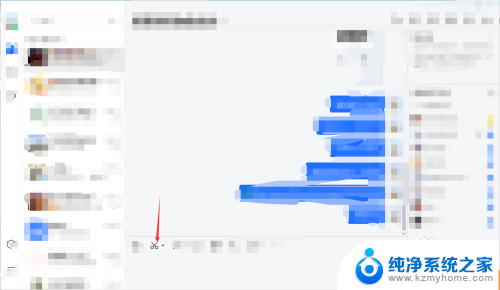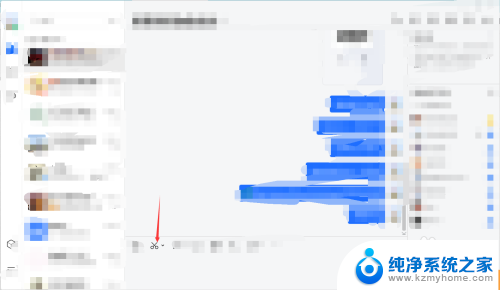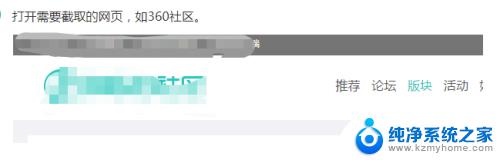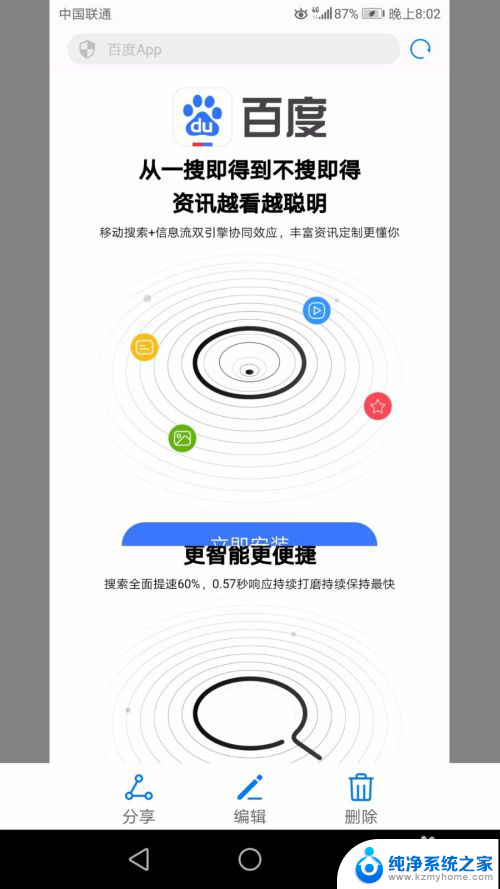华为如何滚动截图 华为手机如何进行滚动截屏操作
在日常使用手机时,我们经常需要截取长页面或者长微信聊天记录,而华为手机的滚动截图功能就能帮助我们轻松实现这一需求,通过简单的操作,华为手机用户可以快速完成滚动截屏,无需使用第三方应用或者进行繁琐的操作。这项便捷的功能不仅节省了用户的时间,同时也提升了用户的使用体验。让我们一起来了解一下华为手机如何进行滚动截屏操作吧!
具体方法:
1.滚动截屏操作步骤
首先解锁华为手机,打开要截图的页面。如一个网页页面。
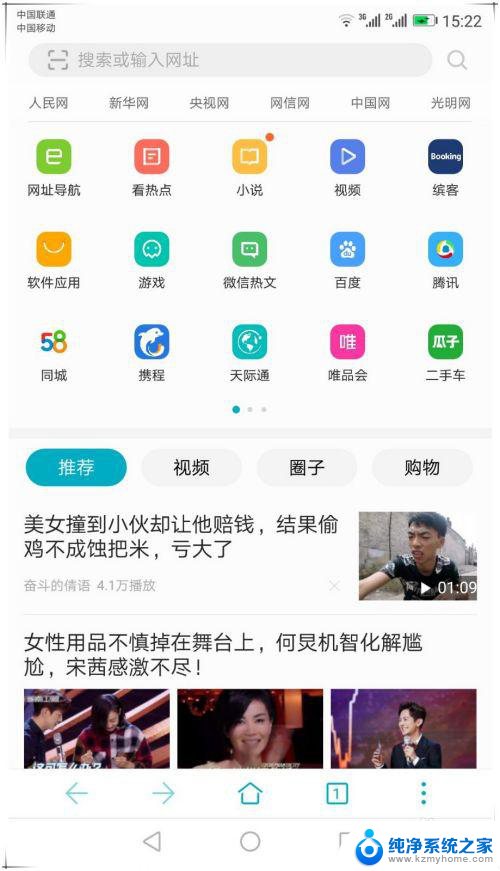
2.使用手指关节用力敲击屏幕,并保持与屏幕接触画字母S启动滚动截屏。启动滚动截屏后,系统会自动滚动屏幕页面进行截图。如果已经截取到需要的屏幕区域,这时可点击屏幕会停止继续滚动操作。截到的长图如图所示。
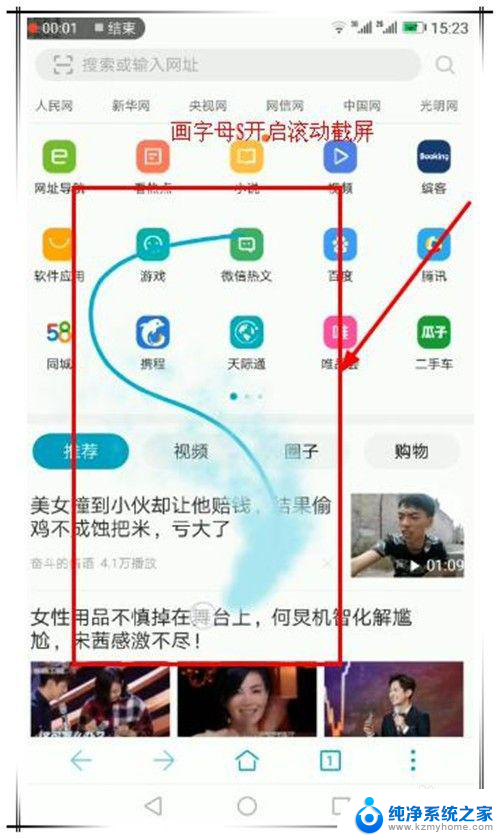

3.前提条件
要实现滚动截屏操作,需要手机开启智能截屏功能。开启步骤如下:
在手机桌面找到并点击“设置”选项。
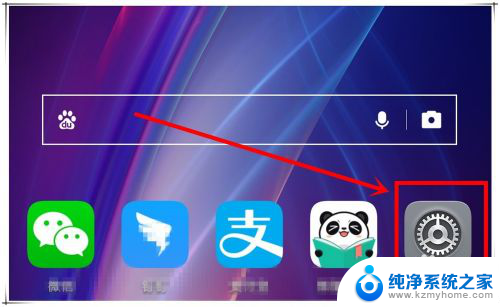
4.在打开的设置页面中,滑动页面找到“智能辅助”选项,点击进入。
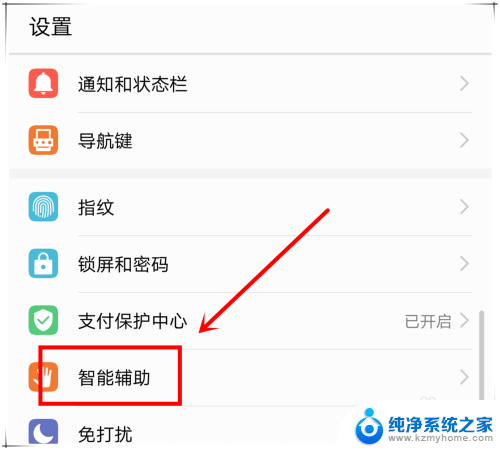
5.在打开的智能辅助页面,点击“手势控制”选项,进入下一步操作。
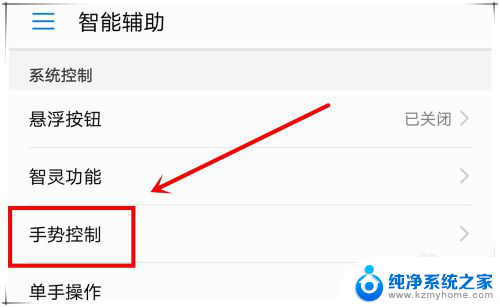
6.找到”智能截屏“选项,点击进入,开启“智能截屏”功能。这样,就可以使用滚动截屏了。
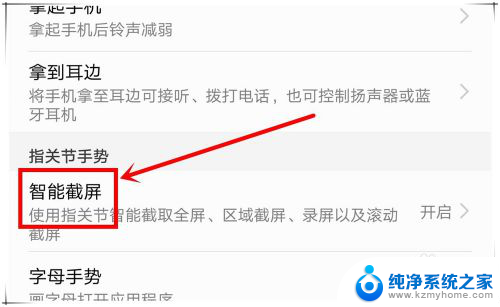
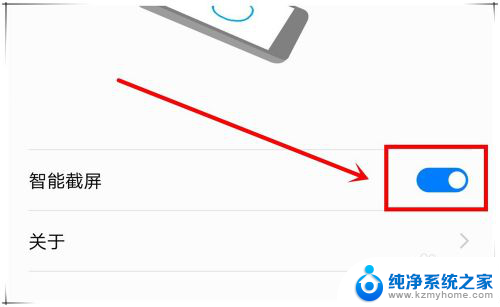
以上就是华为如何滚动截图的全部内容,还有不懂得用户就可以根据小编的方法来操作吧,希望能够帮助到大家。